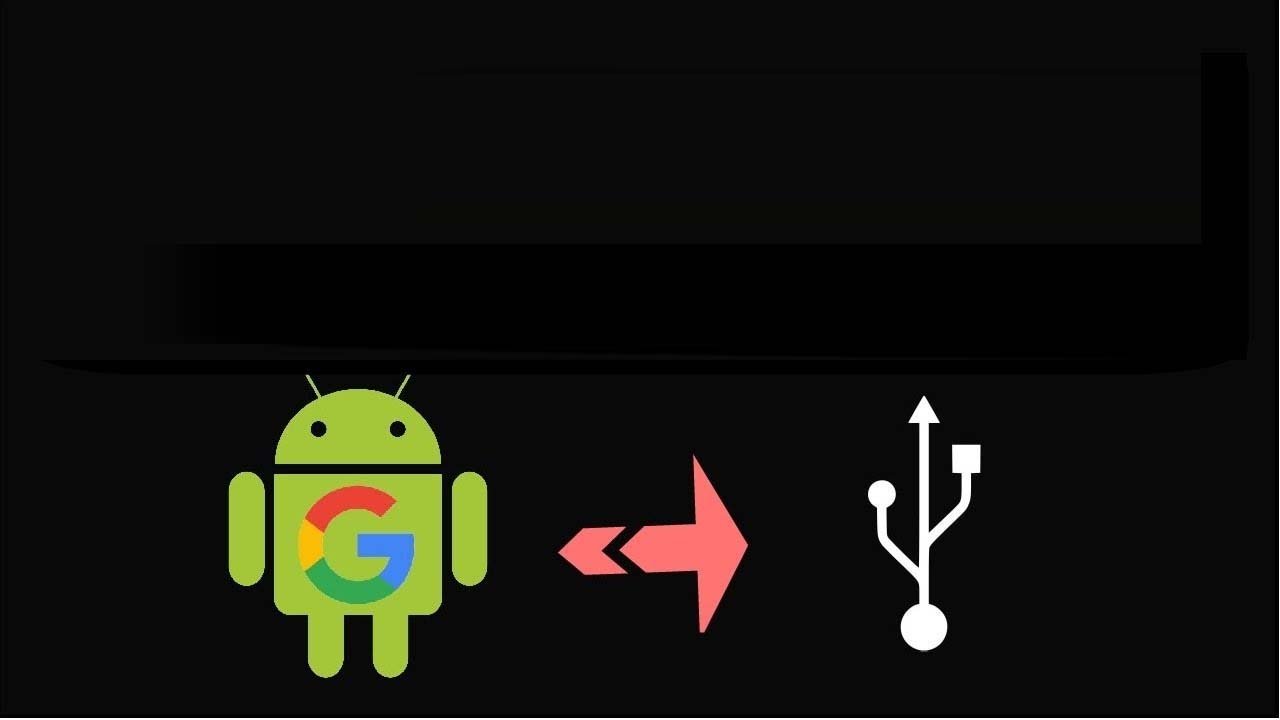Stai cercando come abilitare il debug USB sul telefono Android bloccato? Ti chiedi come posso abilitare il debug USB su Android quando è bloccato ?
Oggi, Ti dirò alcuni semplici e migliori trucchi che ti aiuteranno ad abilitare il debug USB su un telefono Android bloccato con FRP.
Ho consultato diversi forum e discussioni e ho scoperto che molti utenti stavano cercando modi su come abilitare il debug USB su un telefono Android bloccato ?
Questo era l’argomento più cercato, quindi ho deciso di trovare alcuni modi migliori e tenerti di fronte a te.
Perciò, Sono con questo articolo che ti guiderà su come abilitare il debug USB su Android con schermo nero o su come abilitare da remoto il debug USB su Android .
Quindi esaminiamolo …
Che cos’è il debug USB di Android?
La maggior parte di loro lo sa e la maggior parte no .
Ma non devi preoccuparti. Android Debugging è un processo da un dispositivo Android per conversare con Android Software Developer Kit (Android SDK) tramite connessione USB tra telefono e PC.
Sia il telefono che il PC comunicano e ricevono comandi o file dal PC ad altri telefoni Android. Inoltre, consente al PC di accedere a ogni informazione con i file di registro presenti sul dispositivo Android. Ma qui il problema è che gli utenti vogliono abilitare la modalità di debug USB nei telefoni Android bloccati.
Quindi cerchiamo le soluzioni ulteriormente…
Metodo 1: Come bypassare la schermata di blocco su Android utilizzando lo strumento di sblocca Android
Se il tuo telefono è bloccato e non conosci la password, il PIN, la sequenza o l’ impronta digitale, non c’è nulla di cui preoccuparsi. Ti suggerirei di utilizzare lo strumento sblocca Android per sbloccare un telefono Android. Se non lo conosci, vorrei dirti che questo è uno strumento professionale che ti consente di bypassare o rimuovere facilmente la schermata di blocco di qualsiasi dispositivo Android.
Indipendentemente dalla sequenza di blocco del telefono , l’utilizzo di questo strumento ti consentirà di rimuovere la schermata di blocco da qualsiasi dispositivo Android. Questo strumento non richiede l’abilitazione del debug USB e funziona semplicemente con la sua tecnica migliore.
Sia che tu voglia sbloccare un dispositivo Android con uno schermo nero/morto/bloccato/rotto, ecc., questo strumento funziona in modo sorprendente.
Funziona in modo efficace e supporta telefoni Android come LG, Samsung, Sony, Lenovo, Huawei, HTC, Asus e altri. Pertanto, ti suggerirò di scaricare lo strumento di sblocca Android e sbloccare facilmente la password del telefono Android senza ripristinare le impostazioni di fabbrica.
Metodo 2: abilitare il debug USB su Android utilizzando USB OTG e mouse
Una delle ottime soluzioni per abilitare il debug USB su Android, specialmente quando lo schermo è rotto, è l’utilizzo dell’adattatore OTG e del mouse USB.
Entrambi questi funzionano in modo efficace e aiutano meglio in situazioni critiche. Ma prima di usarlo, dovresti anche verificare se supporta o meno il tuo telefono Android.
Puoi farlo su qualsiasi dispositivo Android come Samsung, Huawei, HTC, LG, Sony, Asus, Xiaomi, Lenovo, ecc. Se il tuo telefono è bloccato e desideri accedervi, questo può aiutarti ad accedere a un telefono Android bloccato tramite USB.
Ora ecco i passaggi da seguire per abilitare il debug USB sullo schermo del telefono Android rotto:
- Innanzitutto, collega il tuo telefono Android con un mouse e un adattatore OTG

- Successivamente, tocca il mouse per sbloccare il telefono Android, quindi attiva il debug USB su Impostazioni
- Ora collega il tuo telefono Android rotto a un PC e lo riconoscerà come memoria esterna
- Ora dal computer, apri le cartelle del telefono e copia i dati come video, foto, contatti, musica, ecc. che desideri
Metodo 3: Come Per attivare USB debug Su Android da computer?
Ci sono molti utenti che mi chiedono ” come abilitare da remoto il debug USB su Android “? Bene, La risposta è NO, e tuttavia puoi vedere questa domanda in diversi forum o discussioni. Anche se non esiste un modo per abilitare il debug USB dal PC, ma è possibile utilizzare il comando ADB per eseguire il backup dei dati da Android rotto a PC.
Ora, di nuovo un’altra domanda sorge dalla parte dell’utente che se viene utilizzato il comando ADB, come abilitare il debug USB utilizzando il comando ADB ?
Ricorda, il comando ADB è il modo più potente per sbloccare un dispositivo Android rotto. Una volta eseguito il comando , i dati vengono facilmente estratti da un telefono Android rotto con debug USB.
Ecco i passaggi da seguire:
- Innanzitutto, installa lo strumento ADB sul tuo computer. Puoi scaricare da qui: http://developer.android.com/sdk/index.html e poi estrarre il file zip su PC
- Normalmente, SDB richiede la comunicazione del telefono tramite il debug USB ma, poiché il debug USB è disattivato sul telefono, qui dovresti avviare il tuo dispositivo in modalità di ripristino ClockworkMod .
- Una volta che il telefono è in modalità di ripristino, ora avvia lo strumento ADB e collega il telefono allo schermo rotto al computer tramite un cavo USB
- Successivamente, digita i prompt dei comandi: adb devices
- Ora digita il comando seguente per eseguire il backup dei dati dal telefono rotto
adb pull / data / media / clockworkmod / backup ~ / Desktop / Android-up
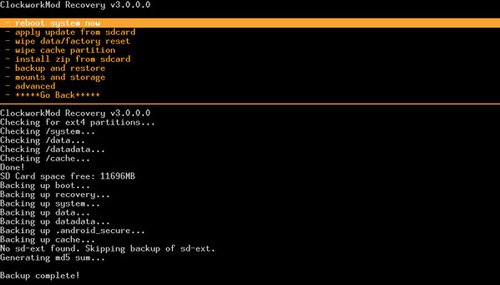
Importante : se non si ha conoscenza di ADB, avvio rapido e comando, provare questo processo sarà rischioso. Il tuo telefono potrebbe mattoni e sarà completamente danneggiato al telefono. È ovvio che gli utenti semplici troveranno difficile abilitare il debug USB su Android con uno schermo rotto. Ma se vuoi davvero accedere ai dati memorizzati su uno schermo rotto e recuperarli, segui #method1.
Metodo 4: abilitare il debug USB sul telefono Android bloccato tramite la modalità di ripristino
Un’altra soluzione utile che ti aiuterà ad abilitare il debug USB su un telefono Android bloccato è entrare in modalità di ripristino. Dopo essere entrati in modalità di ripristino, è necessario eseguire un processo di cancellazione dei dati/ ripristino delle impostazioni di fabbrica per sbloccare uno schermo Android bloccato.
Ecco i passaggi da seguire:
- Innanzitutto, spegni il dispositivo
- Poi premere “Pulsante di alimentazione + Volume Pulsante + Volume Down Button” per entrare in modalità di ripristino. Tuttavia, la chiave potrebbe differire da telefono a telefono, ma dovresti vedere la combinazione di tasti in base al modello.
- Ora bootloader Android menù si aprirà> scegliere “Recovery Mode” e premere il Potenza tasto per entrare in modalità di ripristino
- Dopo aver immesso con successo in modalità di recupero, selezionare l’opzione “Cancella i dati / Impostazioni di fabbrica opzione” via del volume chiave e premere il basso potere pulsante per selezionare.
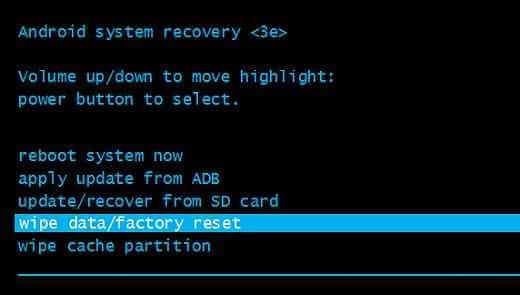
- Dopo aver confermato la selezione, il telefono inizierà il processo
- E alla fine, riavvia il telefono una volta terminato il processo
Al termine del processo, il tuo dispositivo Android si accenderà normalmente senza password, pin, sequenza o blocco delle impronte digitali.
FAQ:
Come abilito la modalità sviluppatore su un telefono bloccato?
È necessario seguire i passaggi seguenti per la modalità sviluppatore su un telefono bloccato: 1: Per prima cosa, vai all'app Impostazioni sul tuo telefono 2: Ora seleziona Informazioni sul telefono Dopodiché, fai clic 7 volte sul numero integrato, 3: Lì, otterrai le Opzioni sviluppatore in basso
Come posso accedere al mio telefono senza il debug USB?
Ecco i passaggi per recuperare i dati dal dispositivo Android senza debug USB: 1: Innanzitutto, scarica e installa il software Android Recupero dati, 2: Successivamente, collega il tuo dispositivo al computer, 3: Ora scegli i tipi di dati da recuperare, 4: Quindi, entra in modalità Scarica sul telefono Android, 5: Infine, visualizza in anteprima e recupera i dati dal telefono senza debug USB
Conclusione
Quindi eccoci alla fine di questo articolo. Spero che qualsiasi metodo discusso qui ti aiuti ad affrontare la situazione. Dopo aver seguito i metodi, sarai in grado di abilitare facilmente il debug USB sui telefoni Android bloccati.
In caso di problemi con lo sblocco di un dispositivo Android, utilizzare lo strumento di sblocca Android.
Sophia Louis is a professional blogger and SEO expert. Loves to write blogs & articles related to Android & iOS Phones. She is the founder of it.android-ios-data-recovery.com and always looks forward to solve issues related to Android & iOS devices